14営業テリトリと割当の設定
この章の内容は次のとおりです。
営業テリトリと割当の設定について
Oracle Sales Cloudでは、営業担当者にアカウントと個々の商談の両方を割り当て、各人が最も重要なタスクに集中し、効率的かつ効果的に顧客に対応するために必要な情報を共有できるようにします。
組織内のすべての営業担当者は、顧客名、担当者、住所などの基本的なアカウント情報にアクセスできますが、アカウントまたは商談に割り当てられた営業担当者は、それ以外にもアクセスできます。
-
アカウント
割当先は、顧客とのやり取り、To-Doリスト、アポイントメントなど、コラボレーションに必要なすべての詳細を共有できるようになります。 割当先は、ソーシャル・ディスカッションに参加し、販促資料を共有し、プレゼンテーションで協力し合います。
-
商談
商談およびそれらの売上明細を確認および更新し、予測を発行するには、商談に割り当てられている必要があります(または、割当先の管理チェーンに属している必要があります)。
営業担当者はアカウントや商談の編集中に常に手動で他者を割り当てることができますが、Vision Corporationでは自動割当を利用することになりました。 Oracle Sales Cloudにおける営業担当者の自動割当には、2つの方法があります。
-
営業テリトリの設定による方法
営業担当者をアカウントと商談の両方に割り当てる第一の方法は、営業テリトリを使用することです。 営業テリトリの境界は、ディメンションと呼ばれる様々なファクタに基づいて設定できます。 最も一般的なディメンションには、地理、製品、顧客規模、顧客タイプ、業種が含まれます。
営業テリトリの1つのセットで、アカウントと商談の両方の割当に対処します。 営業テリトリはまた、この後の章で説明する予測設定の基礎となります。
テリトリを使用して営業担当者を割り当てる場合、テリトリ自体がアカウントと商談に関連付けられます。 営業テリトリを後から再編成した場合、または営業組織に変更があった場合、割当プロセスの実行後、それらの変更が割当に自動的に反映されます。
注意
Outlookを実装する場合は、同期の際に営業担当者のテリトリの一部であるアカウントのみがダウンロードされます。
-
割当ルールの作成による方法
商談については、テリトリの割当を補足するルールを作成することにより、テリトリで扱われるファクタ(ディール規模や製品知識など)に基づいて、追加の営業担当者を割り当てることができます。 しかし、アカウント割当にはルールを使用できないため、また、商談にとってルールの重要性は二次的なものであるため、ルール・ベースの割当はこのガイドでは扱いません。
営業担当者の管理階層におけるマネージャは、自身のチームのアカウントおよび担当者のセットを自動的に表示できます。 それぞれのテリトリまたは営業チームに明示的に割り当てられている必要はありません。
Vision Corporationのユース・ケース
わかりやすくするために、Vision Corporationはアメリカ合衆国にのみ販売しているものと仮定し、同国を西部、中部、東部の3つの地理領域に分割します。 各テリトリは1人の営業担当者により所有されます(必要であれば、複数の営業担当者を割り当てることができます)。
Vision Corporationは最近、EliteProという新しいサーバーのラインを追加しました。 同社は、各領域で新しいサーバーを取り扱うために、追加の営業担当者を割り当てます。 追加の営業担当者は、アカウントの管理において主要な営業担当者と緊密に協力します。
組織図を次に示します。

新しいアカウントまたは商談が作成されるか、更新されると、Vision Corporationはアプリケーションにテリトリを自動的にチェックさせて、だれを割り当てる必要があるかを確認します。 割当がどのように機能するかを次に示します。
-
アカウントが存在する州に基づいて、アプリケーションは、主要な営業担当者と追加の営業担当者の両方のテリトリを各アカウントに割り当てます。
両方の営業担当者を割り当てることで、両者が緊密なコラボレーションに必要なすべてのアカウント詳細にアクセスできるようにします。
-
商談に同社の製品(EliteProサーバーなど)の明細品目が含まれている場合、アプリケーションは、主要な営業担当者のテリトリを商談に割り当てます。
-
商談明細品目にEliteProサーバーが含まれている場合、アプリケーションは、主要な営業担当者のテリトリと追加の営業担当者のテリトリの両方を商談に割り当てます。
次の図に、営業テリトリの設定を示します。 Vision Corporationはテリトリを予測にも使用しているので、テリトリ階層が管理階層を反映していることを確認します。

Vision Corporationは、この章で説明するように、営業テリトリをトップダウン方式で設定します。 次の表に、Vision Corporationのテリトリの主な値をリストします。これらは、アメリカの州および販売カタログの製品に基づいています。
次の点に注意してください。
-
デフォルト値「すべて」は、すべての値がテリトリに対応していることを意味します。
-
Vision Corporationは、アメリカの50州を3つの地理領域に分割しています。
-
製品ディメンションのエントリは、販売カタログの製品グループです。 製品グループを選択すると、その製品グループにネストされたすべての製品グループが含められます。
| テリトリ名 | テリトリの所有者 | 地理 | 製品 |
|---|---|---|---|
|
NA Direct Sales |
Bob Boyle |
すべて |
すべて |
|
NA Product Sales |
Martin Conway |
すべて |
すべて |
|
East USA Products |
Michael Rhodes |
アーカンソー州およびアメリカ東部の他のすべての州 |
すべて |
|
ElitePro East |
Seam Goodkin |
アーカンソー州およびアメリカ東部の他のすべての州 |
ElitePro Series |
|
All Products Central |
Kristen Garrity |
アーカンソー州およびアメリカ東部の他のすべての州 |
すべて |
|
Central USA Products |
Alex Smith |
イリノイ州およびアメリカ中部の他のすべての州 |
すべて |
|
ElitePro Central |
Marilyn Richie |
イリノイ州およびアメリカ中部の他のすべての州 |
ElitePro Series |
|
All Products Central |
Peter Branch |
イリノイ州およびアメリカ中部の他のすべての州 |
すべて |
|
West USA Products |
Mateo Lopez |
アラスカ州およびアメリカ西部の他のすべての州 |
すべて |
|
ElitePro West |
Julian Henderson |
アラスカ州およびアメリカ西部の他のすべての州 |
ElitePro Series |
|
All Products West |
Lisa Jones |
アラスカ州およびアメリカ西部の他のすべての州 |
すべて |
アプリケーションは、階層の下位から上位へと、テリトリをアカウントと商談に対応させます。 例を示します。
-
イリノイ州のアカウントには、ElitePro CentralとAll Products Centralのテリトリが割り当てられます。
-
EliteProサーバーの明細品目のあるイリノイ州のアカウントの商談には、ElitePro Centralテリトリが割り当てられます。
-
メキシコのアカウントには、NA Product Salesテリトリが割り当てられます。
-
EliteProサーバーの明細品目のあるメキシコのアカウントの商談には、NA Product Salesテリトリが割り当てられます。
設定概要
-
作成する予定の営業テリトリのタイプに合わせてアプリケーションを構成します。
-
Vision Corporationのように地理に基づいてテリトリを設定する場合は、地理参照情報をインポートした国に対するテリトリの設定の際に、使用する予定の地理要素を有効化します。 必要に応じて、地理要素をゾーンに編成できます。
詳細は、この章の「テリトリ設定のための地理要素の指定」を参照してください。
-
テリトリで使用する予定のテリトリ・ディメンションを有効化する必要があります。
詳細は、「テリトリ・ディメンションの有効化」を参照してください。
-
-
営業テリトリ自体を設定します。 これには次の作業が含まれます。
-
テリトリ提案を作成します。
提案は、既存のテリトリ設定に影響を及ぼすことなくテリトリを更新できるサンドボックスのことで、テリトリを後から再調整するときに役立ちます。
詳細は、「テリトリ提案の作成」を参照してください。
-
提案で営業テリトリの階層を作成します。最上位テリトリから下位へと順に行います。
「営業テリトリ階層の作成」を参照してください。
-
提案をアクティブ化します。
「テリトリ提案の有効化」を参照してください。
-
-
割当オプションを設定します。
割当の動作は、一連のシステム・プロファイルにより制御されます。 デフォルトでは、アプリケーションは、
-
アカウントが作成または更新されると、営業テリトリをアカウントに自動的に割り当てます。
-
商談の割当は手動です。営業担当者は、個々の商談を編集する際に割当プロセスを起動できます。あるいは、定期的に実行するように設定した販売アカウント割当プロセスによって商談が割り当てられます。
Oracleはデフォルトの動作として商談の手動割当を設定し、多数(100,000以上)の商談のある会社においてパフォーマンスの問題が生じないようにしています。
それほど多くのボリュームを抱えていないVision Corporationのような組織の場合は、プロファイル「保存時の割当発行の使用可能」を「はい」に設定して、商談を自動的に割り当てることができます。
詳細は、「商談割当の自動化」を参照してください。
-
-
見積およびインセンティブ報酬に対するディール保護をオフにして、テリトリを構成するときに、商談営業チームの再割当を即座に行うことを許可します。
テリトリが商談に割り当てられると、アプリケーションは、テリトリの所有者を商談営業チームにコピーします。 テリトリを再編成すると、アプリケーションは、テリトリの変更を自動的に実装しますが、15日間待機して、商談営業チームから営業担当者を削除します。 この遅延により、元の営業担当者は、担当している取引のクレジットを受け取ることができます。
目標とインセンティブ報酬を実装しない場合、またはテリトリの設定中である場合、システム・プロファイル「商談リソースのディール保護期間」を0に設定して、ディール保護をオフにする必要があります。デフォルトでは、このプロファイルは15日間に設定されています。 この変更を行っても予測に影響はありません。なぜなら、営業担当者のテリトリは商談から削除されており、いずれの売上明細に対しても予測テリトリではなくなっているためです。
詳細は、「ディール保護の無効化」を参照してください。
-
次の割当プロセスを実行します。
-
販売アカウント割当の要求
-
売上テリトリ・テリトリ・バッチ割当
テリトリをアクティブ化したら、これらのプロセスをただちに実行し、その後、定期的に(たとえば、1日1回オフピーク時に)実行するように設定して、進行中の割当を処理する必要があります。 これらのプロセスの実行が必要になる頻度は、ビジネス・ニーズによって決まります。
詳細は、「アカウント割当プロセスの実行」および「商談割当プロセスの実行」のトピックを参照してください。
-
テリトリの作成の準備
テリトリ設定のための地理要素の指定
この手順が必要なのは、ディメンションの1つとして地理を使用してテリトリを作成する場合のみです。 たとえば、州に基づいてテリトリを作成する場合は、テリトリの作成時の選択で州を有効化する必要があります。
前の手順で、ビジネスを行う国の参照地理をインポートしました。 ここで、それらの地理要素のうち、いずれの要素を営業テリトリで使用するかを指定する必要があります。 Vision Corporationは、州を使用してテリトリを作成するので、州を有効化します。
必要に応じて、地理をゾーンに編成して、テリトリの作成を単純化できます。 この例のVision Corporationは、1つの国(アメリカ)をインポートしており、西部、中部、東部という3つの地理テリトリのみを計画しています。
Vision Corporationには、次の2つのオプションがあります。
-
州の有効化
各テリトリの州をリストします
-
州を有効化し、ゾーンを作成してそれらの州を編成
州をゾーンに編成してから、個々の州を入力せずに、各テリトリでゾーンを選択します。
Vision Corporationはゾーンを使用せず、州のみを有効化することに決めています。 テリトリ階層を作成する場合は、既存のテリトリをコピーし、それらを変更します。 入力した個々の州もコピーされます。
テリトリ設定時の選択での地理要素の指定
-
「設定と保守」作業領域に移動し、「テリトリ地理の管理」タスクを探します。
-
「タスクに進む」をクリックします。
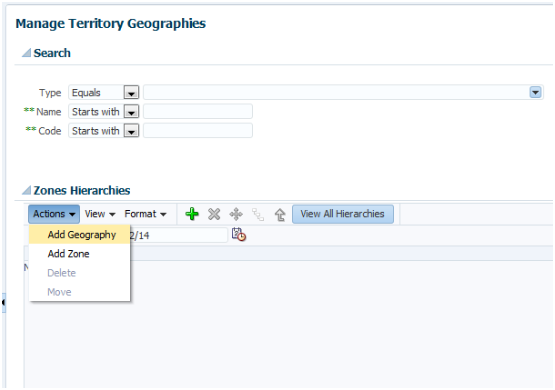
-
「テリトリ地理の管理」ページの「ゾーン階層」領域で、「処理」メニューから「地理の追加」を選択します。
「地理の追加」ページが表示されます。
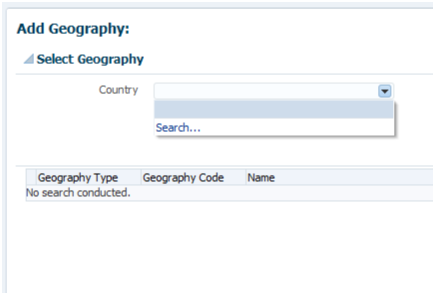
-
「国」リストから「検索」を選択します。
-
「国の検索と選択」ウィンドウで、国を検索して選択し、「OK」をクリックします。
-
「検索」をクリックします。 その国に属している地理が「地理の追加」ページに表示されます。
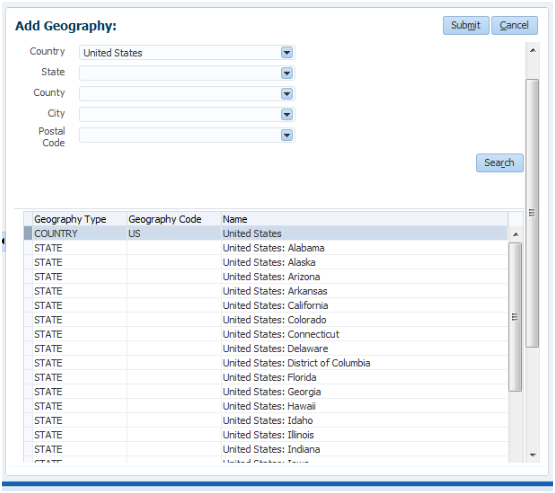
-
国を選択して、「発行」をクリックします。
-
確認ボックスで、「地理を追加して選択した子を含めます」を選択します。
-
テリトリで使用する地理要素を選択します。 Vision Corporationsの場合、「州」にします。
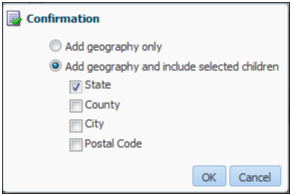
-
「OK」をクリックします。
-
バッチ・プロセス確認ボックスで、もう一度「OK」をクリックします。
-
「OK」をクリックします。
営業テリトリ・ディメンションの有効化
営業テリトリを作成するには、使用するテリトリ・ディメンションを有効化する必要があります。
開始する前に使用可能なすべてのソース・データがあることを確認します。 Vision Corporationは、製品と地理のディメンションを有効化する予定のため、販売カタログとテリトリ地理の設定を完了しています。
営業テリトリ・ディメンションの有効化
-
設定ユーザーまたは営業管理者としてサインインします。
-
「テリトリおよび目標」に移動します。
-
「タスク」リストで「ディメンションおよびメトリック使用可能」を選択します。

「ディメンションおよびメトリック使用可能」ページが表示されます。
-
「編集」をクリックします。
「編集: ディメンションおよびメトリック使用可能」ページが表示されます。
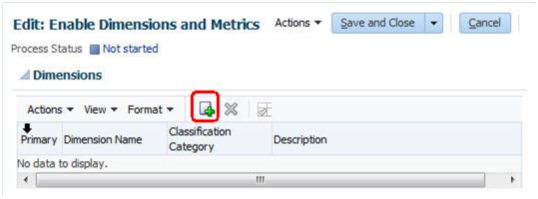
-
「ディメンション」表で「選択して追加」をクリックします。
「選択して追加: ディメンション」ウィンドウが表示されます。
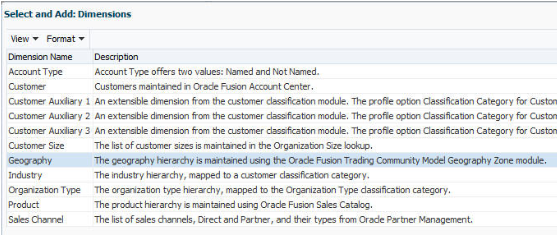
-
使用するディメンションを選択し、「OK」をクリックします。 Vision Corporationでは、「地理」と「製品」を追加します。
-
「保存して閉じる」をクリックします。
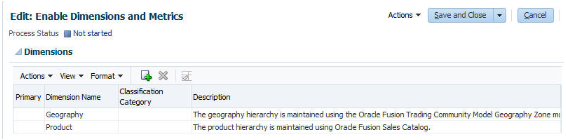
-
「アクション」メニューから「ロードおよびアクティブ化」を選択します。

プロセスが正常に完了すると、アプリケーションでテリトリの定義を始めることができます。
ディメンションの有効化に関する詳細は、Oracle Sales Cloud Implementing Salesガイドの「テリトリ管理構成の定義」の章を参照してください。
営業テリトリ階層の作成
テリトリ提案の作成
次の手順を使用して、テリトリ提案を作成します。 テリトリ提案は、営業テリトリ階層を作成するサンドボックスです。
テリトリ提案の作成
-
設定ユーザーまたは営業管理者としてサインインします。
-
「テリトリおよび目標」に移動します。
-
「タスク」リージョンで「テリトリ提案の管理」リンクを選択します。
「テリトリ提案の管理」ページが表示されます。
-
「現在のテリトリ提案」領域で「作成」をクリックします。
「テリトリ提案の作成」ウィンドウが表示されます。

-
提案の名前を入力します。
-
「アクティブ日」フィールドは空のままにします。 こうすると、テリトリを作成してアクティブ化した後に、ただちに提案がアクティブ化されます。
注意
アクティブ日の入力には「テリトリ提案のアクティブ化の実行」プロセスの実行が必要になりますが、ここでは触れません。
-
「保存して表示」をクリックします。
テリトリ提案が開き、テリトリ階層の作成を開始できます。

営業テリトリ階層の作成
営業テリトリ階層を階層の最上位テリトリから順に作成します。
作成するテリトリごとに、テリトリを所有する営業担当者またはマネージャの名前と、テリトリ境界を形成するディメンションの値を入力します。 テリトリの作成時、アプリケーションは、すべてのディメンションの値を親テリトリから子テリトリへと自動的にコピーして、入力を支援します。
階層の最上位の作成
-
テリトリ提案の「テリトリ」領域で「作成」をクリックします。
「テリトリの作成」ページが表示されます。
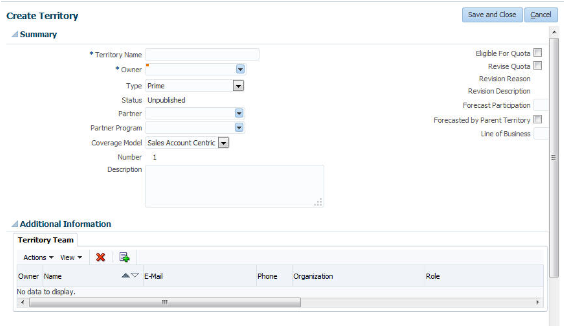
-
テリトリ名を入力します(たとえば、
NA Direct Sales)。 -
最上位テリトリの所有者を選択します。多くの場合は営業部長です。
-
「所有者」リストから「検索」を選択します。
-
いずれかの基準を使用して、リソース名を検索します。

-
名前を選択して、「OK」をクリックします。
「テリトリ・チーム」タブに所有者が表示されます。 管理者はチームにさらにメンバーを追加でき、所有者自身も後でメンバーを追加できます。
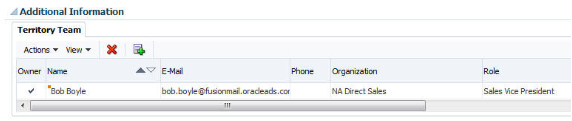
-
-
「予測参加」リストから、「売上および売上外」を選択します。 この設定により、テリトリを予測に使用できるようになります。
-
「保存して閉じる」をクリックします。
新しいテリトリが提案の「テリトリ」表に表示されます。

-
ページの下部の「詳細」リージョンで、「カバレッジ」タブを選択します。
注意
「カバレッジ」タブが空の場合は、テリトリの構成は完了していません。 スケジュール済プロセスに移動し、「ステージ環境の同期」プロセスが正常に完了したかどうかを確認します。 詳細は、「テリトリ・ディメンションの有効化」のトピックを参照してください。
-
「ディメンション・カバレッジ」表で、「追加」をクリックします。
有効なディメンションが表示されます。 すべての有効なディメンションが列ごとに表示され、各列には「
すべて」と表示されます。 Vision Corporationの例の場合、このエントリは、すべての場所のすべての製品の営業アカウントがこのテリトリに割り当てられていることを意味します。 この設定は最上位テリトリにも必要です。
階層の残りの部分の追加
-
「テリトリ提案の管理」ページで、提案の名前を選択します。
テリトリ提案が編集用に開きます。
-
下位のテリトリを作成する場合は、次のようにします。
-
親テリトリを選択します。
-
「アクション」メニューから子の作成を選択します。
-
-
既存のテリトリと同じレベルにテリトリを作成する場合は、次のようにします。
-
重複させるテリトリを選択します。
-
「アクション」メニューから「重複」を選択します。
アプリケーションは新しいテリトリを作成し、既存のカバレッジの値をすべてコピーします。
-
-
テリトリ名を入力します。
-
テリトリの所有者を選択します。
-
「保存して閉じる」をクリックします。
-
「カバレッジの編集」をクリックします。
-
変更する各ディメンションのメンバーを選択します。 詳細は、この章の「テリトリ・カバレッジの定義」を参照してください。
-
提案に追加されていない既存のテリトリを変更することが必要な場合は、そのテリトリを選択して「提案に追加」をクリックし、変更を行います。
-
「保存して閉じる」をクリックします。

テリトリ・カバレッジの定義
テリトリのテリトリ・カバレッジを変更するには、次の手順を実行します。 新しいテリトリのカバレッジは、デフォルトで親テリトリのカバレッジになります。
-
「テリトリ提案の管理」ページで、提案の名前を選択します。
提案が開き、内容を確認できます。
-
「テリトリ」表で、変更するテリトリを選択します。
-
「カバレッジの編集」をクリックします。
「カバレッジの編集」ウィンドウが表示されます。
-
変更する各ディメンションについて、次のようにします。
-
「ディメンション」リストからディメンションを選択します。
-
「選択したディメンション・メンバー」ボックスで、ディメンション・メンバーを追加または削除します。

たとえば、Vision CorporationのWest USA Productsテリトリの州を指定するには、次の州を「選択したディメンション・メンバー」ボックスに移動します。
-
アラスカ州
-
アリゾナ州
-
カリフォルニア州
-
コロラド州
-
アイダホ州
-
モンタナ州
-
ネバダ州
-
ニューメキシコ州
-
オレゴン州
-
ユタ州
-
ワシントン州
-
ワイオミング州
-
-
「保存して閉じる」をクリックします。
-
テリトリ提案の有効化
テリトリ階層の作成が完了したら、次の手順を使用してテリトリ提案をアクティブ化し、新しいテリトリを割当に使用し始めます。
テリトリ提案の有効化
-
設定ユーザーまたは営業管理者としてサインインします。
-
「テリトリおよび目標」に移動します。
-
「タスク」領域で「テリトリ提案の管理」をクリックします。
「テリトリ提案の管理」ページが表示されます。

-
アクティブ化する提案が「現在のテリトリ提案」表に表示されていない場合は、「提案」リストから「すべての提案」を選択します。
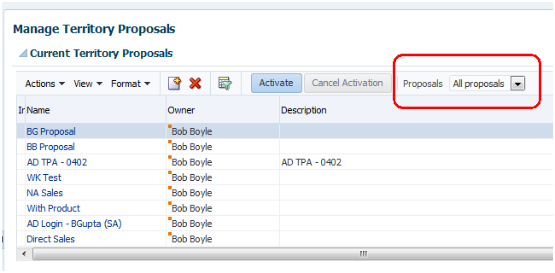
-
提案を選択して、「アクティブ化」をクリックします。
「アクティブ・テリトリの表示」ページに新しいテリトリが表示されます。
割当オプションの設定
商談割当の自動化
デフォルトでは、営業ユーザーは、各商談を編集するときに手動で商談を割り当てる必要があります。 商談の割当は、システム・プロファイル「保存時の割当発行の使用可能」を設定することで自動化できます。
商談割当の自動化
-
営業管理者ユーザーまたは設定ユーザーとしてサインインします。
-
「設定と保守」に移動し、「商談プロファイル・オプションの管理」タスクを探します。
-
「タスクに進む」をクリックします。
「商談プロファイル・オプションの管理」ページが表示されます。
-
「検索」リージョンで、「プロファイル表示名」フィールドに「
保存時の割当発行の使用可能」と入力します。 -
「MOO-OPTY_ENABLE_AUTO_ASSIGN: プロファイル値」リージョンで、「プロファイル値」リストからYesを選択します。

-
「保存して閉じる」をクリックします。
商談のディール保護の無効化
営業テリトリが商談に割り当てられると、アプリケーションは、テリトリのリソースを商談営業チームにコピーします。 デフォルトでは、テリトリの再調整の後、15日間にわたって商談営業チームの営業担当者が維持されます。 次の手順を使用して、システム・プロファイル「商談リソースのディール保護期間」を0に設定することで、この機能を無効化します。
ディール保護の無効化
-
営業管理者ユーザーまたは設定ユーザーとしてサインインします。
-
「設定と保守」に移動し、「商談プロファイル・オプションの管理」タスクを探します。
-
「タスクに進む」アイコンをクリックします。
「商談プロファイル・オプションの管理」ページが表示されます。
-
「検索」リージョンで、「プロファイル表示名」フィールドに「
商談リソース」と入力します。 -
「MOO_DEAL_PROTECTION_PERIOD: プロファイル値」リージョンで、「プロファイル値」フィールドに
0と入力します。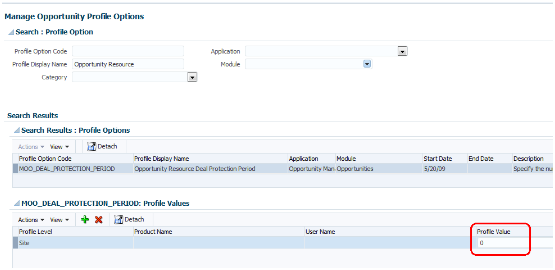
-
「保存して閉じる」をクリックします。
割当プロセスの実行
アカウント割当プロセスの実行
テリトリ提案をアクティブ化した後にテリトリをアカウントに割り当てるには、「販売アカウント割当の要求」プロセスを実行し、その後、このプロセスを定期的に実行するように設定して、すべてのテリトリが正しく割り当てられるようにする必要があります。
「販売アカウント割当の要求」プロセスの実行
-
「スケジュール済プロセス」作業領域に移動します。
-
「概要」ページで、「新規プロセスのスケジュール」をクリックします。
「新規プロセスのスケジュール」ウィンドウが表示されます。
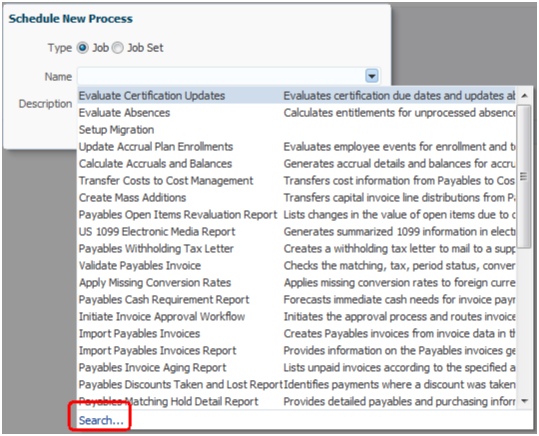
-
「名前」フィールドの右側にある下矢印をクリックし、検索...リンクを選択します。
「検索と選択: 名前」ウィンドウが表示されます。

-
「名前」フィールドに「
販売アカウント割当の要求(Request Sales Account Assignments)」と入力し、「検索」をクリックします。 -
下の名前を選択して、「OK」をクリックします。
「新規プロセスのスケジュール」ウィンドウに戻ります。
-
「OK」をクリックします。
「プロセスの詳細」ページが表示されます。

-
次のように入力します。
フィールド エントリ 作業オブジェクト・コード
「
SalesAccount_Work_Object」と入力します。候補オブジェクト・コード
「
SalesAccountTerritory_Candidate_Object」と入力します。割当モード
リストから「テリトリ」を選択します。
表示基準名
「
SalesAccountsUpdatedSinceVC」と入力します。表示基準バインド値
実装を開始した日付を入力して、すべてのレコードを割り当てていることを確認します。書式は、BindLastUpdateDate= YYYY-MM-DD HH:MM:SSです。 例:
BindLastUpdateDate=2012-01-01 00:00:00注意
使用可能なプロセス・パラメータに関する詳細は、support.oracle.comのSales Account Assignment Process Parameters (1507365.1)のドキュメントを参照してください。
-
このプロセスを定期的に実行する場合は、次のようにします。
-
「拡張」をクリックします。
-
「スケジュール」タブを選択します。
-
「スケジュールの使用」オプションを選択します。
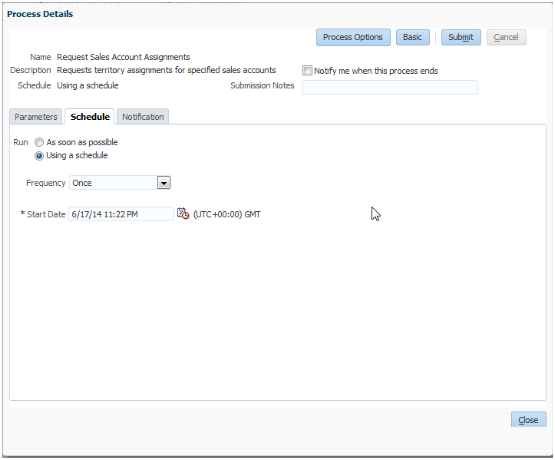
-
頻度と開始日を選択します。
-
-
「発行」をクリックします。
-
スケジュールを指定しないと、プロセスがただちに実行されます。 「概要」ページでプロセスの名前を検索すると、その進行状況を監視できます。
注意
トラブルシューティングに関する詳細は、my.oracle.support.comのCRM Assignment Troubleshooting Guide (1389342.1)を参照してください。
商談の割当プロセスの実行
テリトリ提案をアクティブ化した後にテリトリを商談に割り当てるには、「売上テリトリ・テリトリ・ベースの割当プロセス」プロセスを実行し、その後、このプロセスを定期的に実行するように設定して、すべてのテリトリが正しく割り当てられるようにする必要があります。
このプロセスの実行が必要になる頻度とタイミングは、商談のボリュームや営業サイクルによって決まります。
割当プロセスの実行
-
営業管理者としてサインインして、ナビゲータの「ツール」グループの「スケジュール済プロセス」を選択します。
-
「スケジュール済プロセス」ページ、「新規プロセスのスケジュール」をクリックします。
-
「新規プロセスのスケジュール」ダイアログで、「名前」リストを選択してから、「検索」リンクを選択します。
-
「検索と選択」ダイアログで、
「Revenue Territory Based Assignment」というプロセス名を入力し、「検索」をクリックします。 名前の一部で検索できますが、検索では大文字と小文字が区別されます。
-
結果でプロセス名を選択し、「OK」をクリックします。
-
ダイアログを閉じる必要がある場合は、「OK」を再度クリックします。
-
「プロセスの詳細」ウィンドウが表示されるので、次の項「プロセス・パラメータの入力」の手順を使用してパラメータを入力します。

-
次のように入力します。
フィールド エントリ 表示基準名
「
OpenOpportunitiesByCreationDate」と入力します。表示基準バインド値
特定の日付以降に作成されたオープンな商談または日付の範囲内に作成されたオープンな商談にテリトリを割り当てることができます。
-
特定の日付については、「
BindOptyCreationDateFrom=YYYY-MM-DD」のように入力します。YYYY-MM-DDは、アプリケーションの実装を開始した日付です。 たとえば、「BindOptyCreationDateFrom=2014-01-01」は、2014年1月1日以降に作成されたオープンな商談をすべて割り当てます。 -
日付範囲を使用するには、「
BindOptyCreationDateFrom=<date>, BindOptyCreationDateTo=<date>」のように入力します。 開始日と終了日をカンマで区切ることに注意してください。
注意
プロセス・パラメータに関する詳細は、アプリケーション・ヘルプで、「
売上テリトリ・テリトリ・ベースの割当プロセス」を検索してください。 あるいは、support.oracle.comでOpportunity Assignment Process Parameters (1507365.1)の記事を参照できます。 -
-
このプロセスを定期的に実行する場合は、次のようにします。
-
「拡張」をクリックします。
-
「スケジュール」タブを選択します。
-
「スケジュールの使用」オプションを選択します。
-
頻度と開始日を選択します。
-
-
「発行」をクリックします。
-
スケジュールを指定しないと、プロセスがただちに実行されます。 「概要」ページでプロセスの名前を検索すると、その進行状況を監視できます。